Faylka install.wim aad buu u weyn yahay nidaamka faylka loo socdo
Haddii marka aad soo dejiso Windows 10 sawirka ISO(download the Windows 10 ISO image) oo aad isku daydo inaad nuqul ka sameyso USB flash drive, laakiin hel fariinta khaladka ah Faylka 'install.wim' aad buu ugu weyn yahay nidaamka faylka loo socdo(The file ‘install.wim’ is too large for the destination file system) , ama Windows 10 ISO aad buu u weyn yahay DVD, Faylka sawirka saxanku aad buu u weyn yahay(Windows 10 ISO is too big for DVD, The disc image file is too large) , markaas boostada waxaa loogu talagalay inay ku caawiso. Maqaalkan, waxaanu ku sharixi doonaa sababta aad ula kulanto qaladkan, iyo sidoo kale waxaad samayn karto si aad u xalliso qaladka.
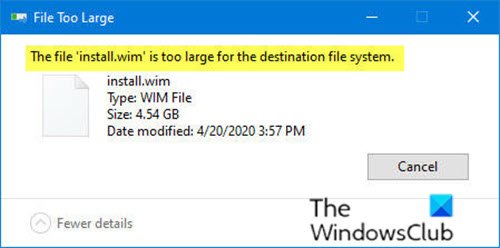
Sababta uu faylkani aad ugu weyn yahay qaladka nidaamka faylka meesha uu ku socdo ayaa ah in faylka(file too large for the destination file system) Windows Imaging Format (WIM)(Windows Imaging Format (WIM) file) ee ku jira soo dejintaas, kaas oo ka kooban faylalka la isku riixay ee barnaamijka Windows Setup u isticmaalo rakibidda Windows 10 , waa in ka yar 4.5 GB gudaha cabbirka, kaas oo aad uga sarreeya 4 GB cabbirka ugu badan ee faylka USB -ga ee loo qaabeeyey iyadoo la isticmaalayo nidaamka faylka FAT32(FAT32 file system) .
Dareewalada loo qaabeeyey iyadoo la isticmaalayo nidaamka faylka NTFS waxay xamili karaan faylkaas aadka u weyn, laakiin qalabka casriga ah ee ku salaysan UEFI wuxuu u baahan yahay darawal FAT32(FAT32) si loogu rakibo nadiif nadiif ah oo Windows ah .
Faylka 'install.wim' aad buu ugu weyn yahay nidaamka faylka loo socdo(The file ‘install.wim’ is too large for the destination file system)
Si aad u xalliso qaladkan Windows 10 , waxaad samayn kartaa mid ka mid ah kuwan soo socda:
- (Mount)Ku dheji ISO sida wadista farsamada gacanta oo ka socodsii Setup gudaha Windows .
- Ku dheji(Attach) faylka ISO sida wadista DVD-ga(DVD) ah ee mashiinka farsamada.
- Isticmaal qalab geynta kala duwan si aad u maamusho rakibaadda shabakada.
Laakiin haddii aad u baahan tahay ikhtiyaarka ah inaad ka shaqeyso Setup ka darawalnimada bootable halkii, si aad u samayn karto rakib gebi ahaanba nadiif ah, waxaad u baahan doontaa inaad isticmaasho amarka DISM si aad u kala qaybiso faylka WIM qaybo ka hooseeya 4 GB FAT32 xadka.
Waa kan sida 4 tillaabo:
- Abuur darawal dib u soo kabasho ah
- Ku dhaji faylka (Mount)ISO ee la soo dejiyey oo koobi ka koobiyey waxa ku jira gal wadista deegaanka
- Isticmaal amarka DISM si aad u kala qaybiso faylka WIM qaybo badan
- Ku koobbi faylasha rakibaadda galka deegaankaaga una rog USB-ga(USB) la bootin karo
Aynu si faahfaahsan u aragno tillaabooyinka.
1] Abuur darawal dib u soo kabasho ah
Kumbuyuutarkii hore u shaqaynayay Windows 10 , ku xidh USB flash drive oo samee darawal bootable ah adoo isticmaalaya Windows Recovery Media Creator . Waxaad u baahan doontaa wadid cabbirkiisu yahay ugu yaraan 8 GB. Hubi in faylalka nidaamka Backup ee(Back up system files to the recovery drive) xulashada wadida soo kabashada aan la hubin. Maskaxda(Bear) ku hay in dhammaan feylasha ku jira darawalku la tirtiri doono marka la qaabeeyo.
2] Ku dhaji(Mount) faylka ISO oo koobi ka koobbi waxa ku jira gal wadista deegaanka
Riix Winkey + E si aad u furto File Explorer(open File Explorer) oo laba-guji faylka ISO ee la soo dejiyay si aad ugu dhejiso wadista farsamada. (ISO)Daaqaddaas File Explorer ka fur fur oo taabo Ctrl+N combo furaha si aad u furto daaqad cusub. Daaqadda cusub, ku samee fayl ku jira Hard Disk-ga deegaanka oo koobi ka samee waxa ku jira darawalka ku rakiban daaqadda kale galkaas.
3] Isticmaal(Use) amarka DISM si aad u kala qaybiso faylka WIM qaybo badan
Hadda, taabo Winkey + R , ku qor cmd oo CTRL+SHIFT+ENTER combo furaha si aad u open Command Prompt in admin/elevated mode .
Daaqadda, koobi ka dhig oo ku dheji amarka hoose laakiin ku beddel folder_name placeholder(folder_name) ee amarka magaca faylka aad ku abuurtay Tallaabada 2(Step 2) , oo ku dhufo Gelida.
Dism /Split-Image /ImageFile:C:\folder_name\sources\install.wim /SWMFile:C:\folder_name\sources\install.swm /FileSize:3800
Kadib marka qalliinku dhamaado, hubi waxa ku jira galka Ilaha(Sources) . Waa inaad aragto laba fayl oo cusub - Install.swm iyo Install2.swm , oo ay weheliyaan (Install2.swm)Install.wim asalka ah . Hadda waxaad si badbaado leh uga tirtiri kartaa faylka Install.wim galka aad abuurtay.(Install.wim)
4] Ka koobbi(Copy) faylasha rakibaadda galka degaankaaga USB-ga(USB) bootable
Hadda, hubi inaad koobiyayso dhammaan (riix CTRL+A , ka dib CTRL+CUSB -ga bootable - ka ah. Waxaad heli doontaa degdeg ah oo sheegaya haddii aad rabto inaad bedesho faylasha ku jira darawalka, dhagsii Haa(Yes) .
Markan, waa inaadan helin qaladka. Windows Setup waxay aqoonsanaysaa labada faylal ee kala qaybsan ee leh kordhinta magaca faylka .SWM waxayna u isticmaashaa si ay u abuurto rakibaadda cusub.(.SWM)
Haddii kale, haddii aadan ahayn nooca gacmaha kor loogu qaado oo aad qabato shaqo wasakh ah, waxaad isticmaali kartaa Rufus(use Rufus) ama codsi kasta oo kale oo abuuri kara flash USB bootable ah. (USB)Qalabyadani waxay qaabeeyaan wadista iyagoo samaynaya 2 (ama ka badan) qaybood. Mid ka mid ah waxaa loo qaabeeyey NTFS mid kalena FAT32 . Labaduba waxay ka kooban yihiin faylal bootin ah, oo khariidaynta OS-ka ku rakiban qaybta NTFS . Sidan ayaa laga soo saari karaa BIOS ama nidaamka UEFI midkood.
I hope you find this post useful!
Related posts
Daaqadaha ma xaqiijin karaan saxiixa dhijitaalka ah (Koodhka 52)
Hagaaji kaydku waa qaab aan la garanayn ama khalad dhaawacmay
Habkani waxa uu u baahan yahay warbaahin meesha laga saari karo - Qaladka dib u dejinta erayga sirta ah
Hagaaji cilada soo galitaanka dukaanka Microsoft 0x801901f4 Windows 11/10
Hagaaji Crypt32.dll lagama helin ama khalad ka maqan Windows 11/10
Khalad ayaa dhacay iyadoo lagu dabaqayo sifooyinka faylka gudaha Windows 11/10
Sida loo xaliyo dhibaatada isku dhaca Saxeexa Disk ee gudaha Windows 11/10
Cilad 1327 Invalid Drive marka la rakibayo ama la furayo barnaamijyada
Hagaaji ShellExecuteEx wuu fashilmay; qaladka code 8235 ee Windows10
Qaladka Runtime 429, Qaybta ActiveX ma abuuri karto shay
Khaladka nidaamka 6118, Liiska adeegayaasha kooxdan shaqada lama heli karo
Cilada adeegga ciyaaraha 0x80073D26, 0x8007139F ama 0x00000001
Madax adag ayaa heshay fariin khaldan oo xog xun Windows 10
Hagaaji Code Error Code 30038-28 marka la cusboonaysiinayo Xafiiska
Hagaajin waa ku guuldareystay in lagu shubo qaladka steamui.dll Windows 11/10
Hagaaji Qaladka Load Application 5:0000065434 Windows 10
Wax baa khaldamay, Demi software ka-hortagga fayraska, 0x8007045d
Ku rakib Realtek HD Audio Driver Failure, Cilad OxC0000374 Windows 10
Khaladaadka hagaajinta 0xC190020c, 0xC190020d, 0xC190020e, 0xC190020f
Hagaaji Cilada Dukaanka Microsoft 0x87AF0001
